Keskustelu: Kuinka käytät aina päällä olevaa iPhone 14 Pron näyttöä?
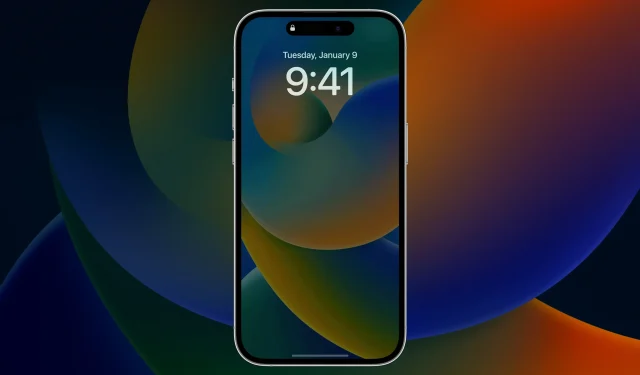
Yksi iPhone 14 Pron ja 14 Pro Maxin erottuvista ominaisuuksista kiistanalaisen Dynamic Islandin lisäksi on aina päällä oleva näyttö. Tämä on ominaisuus, jota muut älypuhelinmerkit ovat käyttäneet vuosia, lisäksi iPhone-hakkerointi, joka on käyttänyt säätöjä vastaavien ominaisuuksien avaamiseen. Mutta nyt se on kaikkien saatavilla.
Apple tietysti lisäsi oman ainutlaatuisen näkemyksensä aina päällä olevasta näytöstä ja valitsi näyttää puhelimen taustakuvan paljon himmeämmällä värillä yhdessä päivämäärän, kellonajan, aktiiviset widgetit ja jääneet ilmoitukset. Vertailun vuoksi muut aina päällä olevia näyttöjä käyttävät älypuhelinvalmistajat käyttävät yleensä mustaa taustaa, joka on tasapainotettu valkoisella tekstillä päivämäärän, kellonajan ja vastaamattomien ilmoitusten näyttämiseen.
Kuten kollegani Christian ystävällisesti selitti perusteellisessa katsauksessa aina päällä olevasta näytöstä, Applen aina päällä olevan näytön virkistystaajuus on vain yksi hertsin virtaa säästävä, mutta se voi muuttua dynaamisesti tarpeen mukaan, esimerkiksi kun tiedot widget tai ilmoitus on päivitettävä, jotta se voidaan näyttää. aina päällä olevalla näytöllä. On myös muutamia ainutlaatuisia olosuhteita, joissa aina päällä oleva iPhonen näyttö sammuu automaattisesti.
Käyttöjärjestelmän kulissien takana vipujen ja köysien niin monien vipujen ja köysien ansiosta se on paljon enemmän kuin keskimääräinen aina päällä olevan näytön käyttökokemus, joten kaikilla on tapana käyttää niitä eri tavalla. Sen jälkeen, kun olen lyhyesti näyttänyt ja puhunut siitä, kuinka olen käyttänyt omaani, olen todella kiinnostunut oppimaan lisää siitä, kuinka olet käyttänyt omaasi.
Kuinka käytän jatkuvaa näyttöä
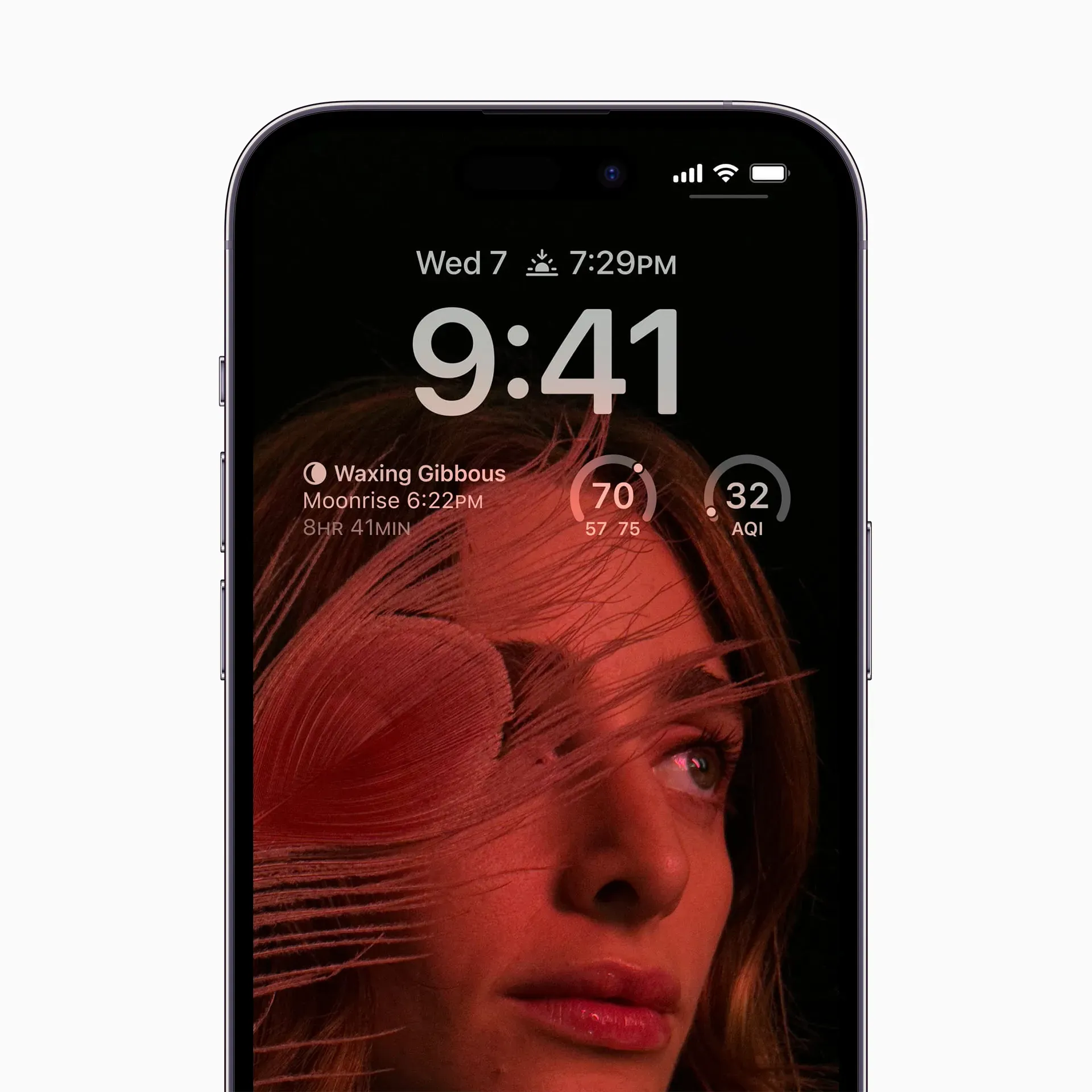
Aina päällä oleva näyttö ei ole kaikkien saatavilla, vaan se on tarkoitettu pysyväksi näytöksi, jossa on jatkuvasti päivittyviä tietoja, joita voit tarkastella milloin tahansa päivän aikana saadaksesi nopean yleiskatsauksen tapahtumista ilman, että sinun tarvitsee huolehtia siitä, mitä tapahtuu. laitteen lukituksen avaaminen ja sovellusten tarkistaminen. Tätä silmällä pitäen yritän olla tietoinen siitä, miten ja milloin käytän pysyvää näyttöäni.
Tiedän omakohtaisesti, että iPhone 14 Pro Maxin akku kestää huomattavasti pidempään, jos sammutan aina päällä olevan näytön, mutta sen sijaan, että sammuttaisin sen, minulla on tapana antaa terveen järjen ohjata akun käyttöikää koskevia huolenaiheitani ja silti antaa itseni nauttia ominaisuudesta.
Valitse, kun se on aina päällä
Pääsääntöisesti sallin aina päällä olevan näytön toimia vain, kun tiedän olevani lähellä iPhoneani; mutta ei vain sitä – myös kun tiedän, että voin katsoa iPhoneani. Mitä tarkoitan? No, jos istun pöytäni ääressä ja tiedän olevani liian kiireinen katsoakseni aina päällä olevaa näyttöä, käännä iPhoneni ylösalaisin niin, että näyttö on pöytää päin. Tämä poistaa aina päällä olevan näytön väliaikaisesti käytöstä.
Toisaalta, kun saavutan päivän aikana pisteen, jolloin näyttää siltä, että suurin osa työmäärästäni on takanani ja minulla on aikaa tarkistaa uutiset, ilmoitukseni ja sääennusteeni, käännän iPhoneni kuvapuoli ylöspäin. uudelleen aktivoidaksesi aina päällä olevan näytön.
Tällä asetuksella käytän aktiivisesti aina päällä olevaa näyttöä, mutta vain silloin, kun tiedän, että sitä käytetään. Lisäksi säästän akun käyttöikää ja lisäksi estän näytön palamisen estämällä tämän ominaisuuden käytön täysin 100 % ajasta, mikä ei ole mitenkään välttämätöntä kenellekään käyttäjälle. Siksi Apple on tarjonnut useita tapoja, joilla iPhone voi sammuttaa aina päällä olevan näytön automaattisesti.
Joka kerta kun unohdan tehdä edellä mainitut ja siirryn pois työpöydältäni mennäkseni vessaan, Apple Watch -kelloni, joka katkaisee Bluetooth-yhteyden iPhoneeni, joutuu huolehtimaan aina päällä olevasta näytöstä, kunnes palaan Applen suunnittelemana aina- näytössä sammumaan automaattisesti, kun käyttäjän Apple Watch menee kantaman ulkopuolelle, ja käynnistyy uudelleen, kun palaat kantaman ulkopuolelle.
Toinen vikaturvallisuus on, että aina päällä oleva näyttö sammuu, kun laitat iPhonen taskuun, minkä teen, kun otan iPhonen mukaani kävelylle tai aterialle. Tämä on toinen esimerkki, jossa päätin olla käyttämättä aina päällä olevaa näyttöä sen sijaan, että annoin sen hehkua kirkkaasti kojelaudassa tai mukitelineessä, kuten monet iPhonen käyttäjät tekevät. Tämä näyttää niin tuhlaalta, koska keskityn muualle.
Joka tapauksessa aina päällä olevan näytön pitäisi sammua automaattisesti, kun olet yhteydessä CarPlay-yhteensopivaan autoon, mutta monet autot eivät tue CarPlayta, kuten minun. Joten taskumenetelmä toimii hyvin tässä tapauksessa.
Käytä Conscious-taustakuvaa
Toinen tapa käyttää aina päällä olevaa näyttöäni on asettaa akkua kuluttava taustakuva, jossa kuvassa on paljon aitoja mustia.
Muista, että iPhone 14 Pron ja 14 Pro Maxin aina päällä olevassa näytössä on OLED-tekniikka, joka käyttää aitoa mustaa poistamaan käyttämättömät pikselit ja säästämään virtaa. Yhdistettynä kauniisiin taustakuviin, kuten joihinkin ikioma Jim Gresham löytää, se tekee ihmeitä, varsinkin kun iPhone himmentää aina näkyvää taustakuvaa entisestään.
Tämäntyyppiset taustakuvat eivät ainoastaan tee aina esillä olevasta näytöstä taloudellisempaa, vaan myös näyttävät hämmästyttävältä himmeällä vaikutuksella. Käyttäjien pitäisi huomata, että tämä taustakuva antaa toivottavamman vaikutelman kuin täysvärikuva.
Max Widget-näyttö
Vaikka aina päällä oleva näyttö kuluttaa paljon virtaa yksinään, se kuluttaa paljon vähemmän virtaa kuin näytön käyttäminen täydellä kirkkaudella. Yritän kuitenkin käyttää lukitusnäytön widgetejä, jotka näyttävät minkä tyyppisiä tietoja yleensä avaan iPhonessani ja käynnistän sovelluksen katselua varten. Tämä vähentää sitä, kuinka monta kertaa päivän aikana todella avaan iPhoneni ja käytän sovelluksia.
Widgettejä, joita haluan nähdä jatkuvasti lukitusnäytölläni, ovat nykyiset sääolosuhteet ulkona, mahdolliset tulevat tapahtumat kalenterissani ja fyysinen aktiivisuuteni, nimittäin otetut askeleet.
Kun saan reaaliaikaisia tietopäivityksiä lukitusnäytöltä, voin käyttää aina päällä olevaa näyttöäni täysillä ilman laitteen lukituksen avaamista ja sovellusten tarkistamista, ja minun kohdallani Apple suunnitteli käyttävänsä sitä.
Vastaus kritiikkiin

Oman kokemukseni aina päällä olevasta näytöstä, joka on ollut enimmäkseen myönteistä, olen myös törmännyt melkoisesti kritiikkiin.
Artikkelissa, jonka otsikko on 5 tapaa Apple voi parantaa iPhone 14 Pron aina päällä olevaa näyttöä ohjelmiston avulla, kollegani Sebastian puhui useista eri menetelmistä, jotka voivat parantaa aina päällä olevan näytön suorituskykyä ja käytettävyyttä.
Mielestäni Sebastian huomasi suurimman osan kommenteistaan, joissa ehdotettiin, että Apple tekisi himmennetystä lukitusnäytöstä interaktiivisen, tarjoaisi mahdollisuuden piilottaa taustakuvan ja tehdä taustan mustaksi sekä piilottaa ylimääräiset tiedot, kuten ilmoitukset ja Now Playing -widgetin. muun muassa.
Vaikka olenkin eri mieltä siitä, että aina päällä olevan näytön käynnistyminen kestää liian kauan, ymmärrän, miksi jotkut käyttäjät saattavat haluta ohittaa mukavan animaation ja siirtyä suoraan mihin tahansa. Mutta tänä vuonna Apple näyttää investoineen kauniiseen estetiikkaan, koska olemme nähneet Dynamic Islandin omakohtaisesti ja kuinka se reagoi järjestelmän syötteisiin.
Toinen mielipide, jonka olen törmännyt muutaman kerran verkossa, viimeksi iOS-jailbreak-tweak-kehittäjä Guinsun twiitissä, on, että aina päällä oleva näyttö näyttää liian kirkkaalta.
Tästä voin olla osittain, osittain, ehkä samaa mieltä. Tämä on yksi syistä, miksi valitsin taustakuvan, jossa on paljon tummia pikseleitä, koska täysvärikuva voi joskus näyttää niin kirkkaalta Applen aina päällä olevalla näytöllä, että näyttää siltä, että näyttöä ei ole himmennetty ollenkaan. Tämä vaikutus on havaittavissa paremmin suorassa auringonvalossa tai kirkkaasti valaistuissa huoneissa.
Yllä olevien mielipiteiden lisäksi olen nähnyt verkossa valituksia siitä, että iPhonen aina päällä oleva näyttö näyttää liian kiireiseltä tiedon ja käyttöliittymien suhteen.
Verrattuna muihin älypuhelinvalmistajiin, jotka tyypillisesti käyttävät mustaa taustaa ja minimaalista mustaa tekstiä päivämäärän ja kellonajan ilmoittamiseen aina päällä olevalla näytöllä, näen tämän varmasti pätevänä valituksena. mutta on syytä huomata, että käyttäjät voivat torjua ainakin joitakin näistä tuntemuksista omilla asetuksillaan.
Käyttäjien ei esimerkiksi tarvitse käyttää värillistä taustakuvaa, kun he voivat asettaa oman mustan taustakuvansa. Lisäksi kukaan ei pakota ketään käyttämään Applen lukitusnäytön widgetejä, ja voit aina asettaa ohuemman lukitusnäytön aikafontin kuin iPhonessasi heti laatikosta otettu.
Edellä mainitut asetukset eivät kuitenkaan vaikuta Sebastienin yllä mainitsemaan ”Now Playing” -käyttöliittymään, saapuvien ilmoitusbannereiden hyökkäyksiin näytön alareunassa ja muihin elementteihin, jotka vaikuttavat mahdottomalta ohjelmoida. Siksi jotkut niistä voivat tuntua tarpeettomilta pysyvän näytön kannalta.
Kuinka käytät pysyvää näyttöä?
Tämän kappaleen lopuksi haluan sanoa, että iPhonen aina päällä oleva näyttö on todella ainutlaatuinen käyttökokemus – sellainen, josta Apple varmasti aikoi tehdä erilaisen ja tehokkaamman kuin kilpailijat.
iPhone-käyttäjät ovat pyytäneet Applea ottamaan käyttöön tämän ominaisuuden siitä lähtien, kun ensimmäiset Android-älypuhelimet alkoivat käyttää tätä ominaisuutta. Tiesimme, että se lopulta tapahtuisi, mutta tiesimme myös, että se ei olisi tarkka kopio Android-käyttöliittymästä, koska Apple haluaa panostaa asioihin.
Kaikkien yllä olevien edut ja haitat huomioiden ja niiden menetelmien lisäksi, joilla saan parhaan hyödyn Always On Display -sovelluksestani kuluttamatta akkua liian nopeasti, olen todella utelias tietämään, kuinka lukijani käyttävät niitä.
Odotamme kommenttejasi alla olevista aina päällä olevista iPhone 14 Prosta ja 14 Pro Maxista.



Vastaa